更新时间:2023-08-20
我们在使用电脑的时候如果因为网络限速就会导致下载、上传速度缓慢,这导致我们使用起来非常的难受,那么Win11系统要如何去解除网络限速呢?下面就跟着小编来看看Win11系统解除网络限速的方法吧,有需要的朋友可不要错过。
第一步,按下键盘“Win+R”组合键打开运行。
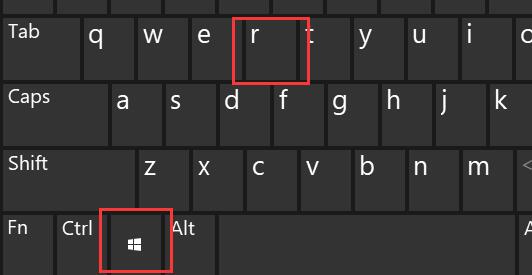
第二步,在其中输入“gpedit.msc”,按下回车或“确定”。
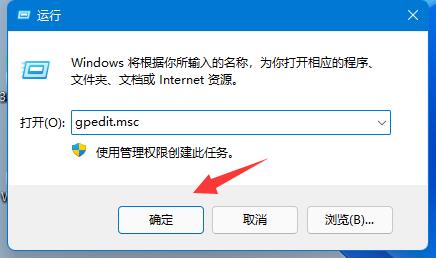
第三步,点开左侧栏“计算机配置”下的“管理模板”。
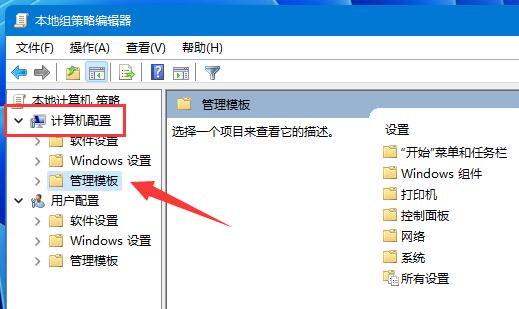
第四步,进入左边的网络,双击打开右边的“QoS数据包计划程序”。
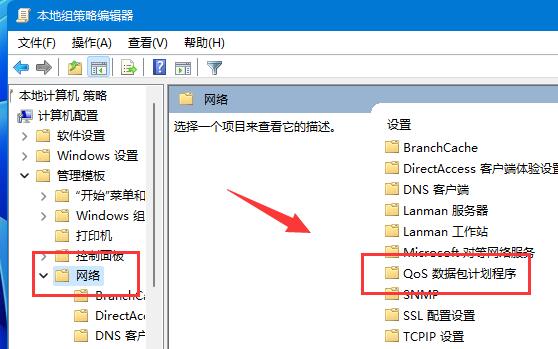
第五步,双击打开右侧“限制可保留带宽”策略。
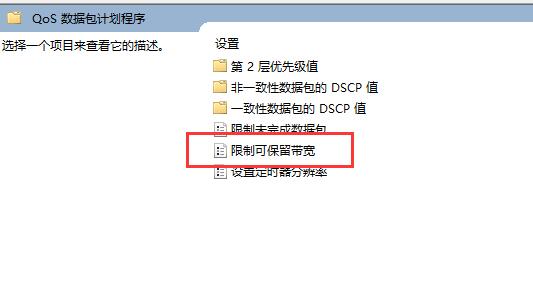
第六步,勾选“已启用”,再将下方宽带限制改为“0”,再按下“确定”即可。
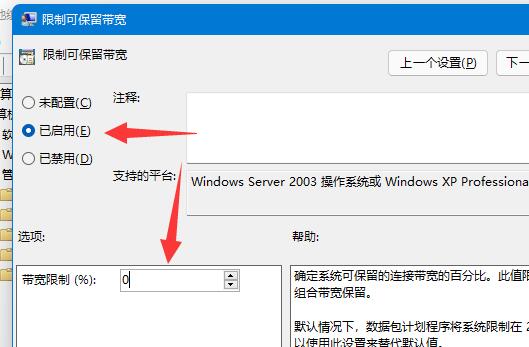
最新文章
Win11如何解除网络限速Win11解除网络限速的方法
2023-08-20system占用cpu过高怎么解决system占用cpu过高原因分析及解决教程
2023-08-20WSA无法安装怎么办Win11无法安装WSA的解决方法
2023-08-20Win11wsappx占用内存高怎么办Win11禁用wsappx进程方法
2023-08-20Win11系统保护怎么关闭Win11系统保护关闭方法
2023-08-20Win11鼠标动不了如何恢复Win11鼠标动不了恢复的方法
2023-08-20Excel如何进行多条件查找Excel多条件查找函数的方法汇总
2023-08-20win10 xbox录屏没有声音win10 xbox录屏没有声音的解决方法
2023-08-20excel数据条怎么设置百分比颜色excel数据条按百分比自动填充颜色教程
2023-08-20excel怎么选取特定数字求和excel选中特定数字求和的方法
2023-08-20发表评论